苹果手机屏幕上的小圆圈怎么设置?本章内容给大家谈谈关于遇上苹果手机怎么调出小圆圈的问题,我们该怎么处理呢。下面这篇文章将为你提供一个解决思路,希望能帮你解决到相关问题。
苹果手机屏幕上的小圆圈怎么设置
步骤/方式1
打开设置,点击辅助功能。
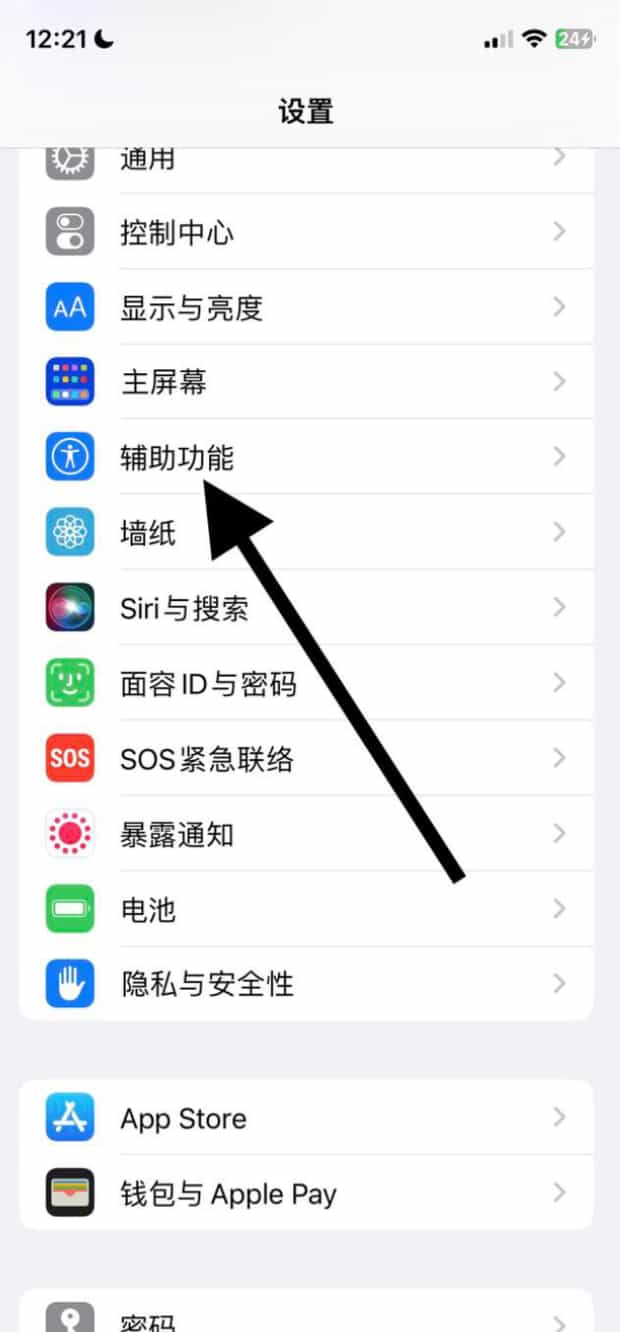
步骤/方式2
点击触控。
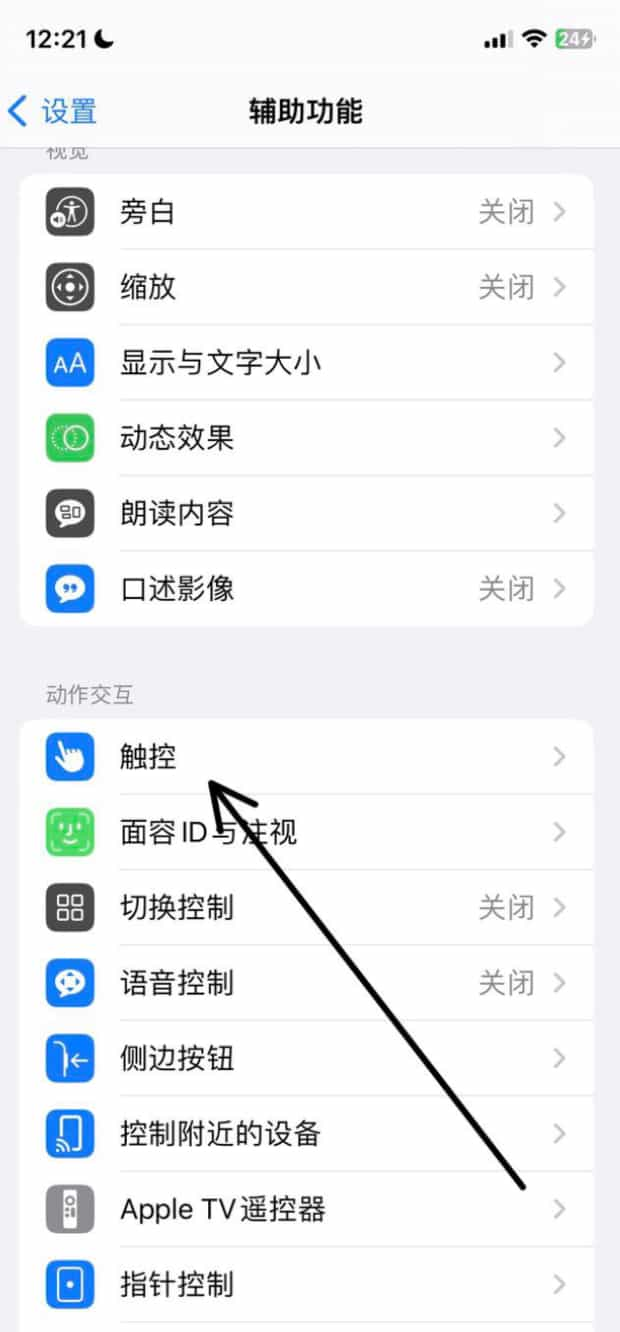
步骤/方式3
点击辅助触控。
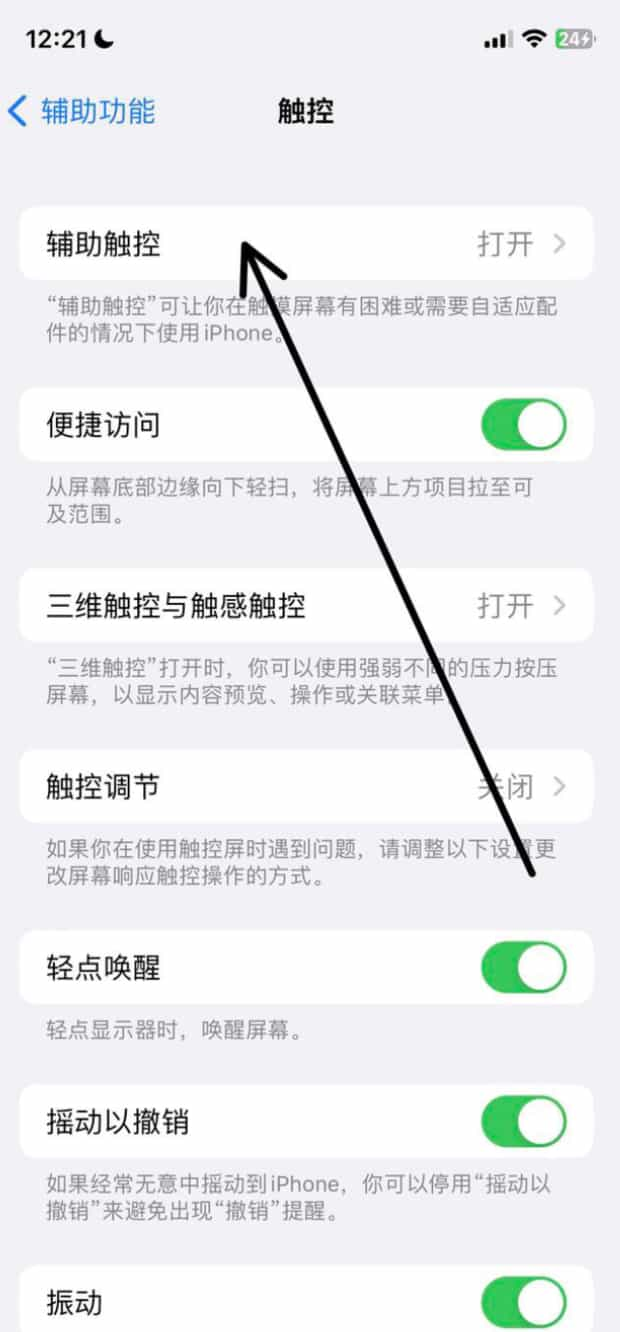
步骤/方式4
打开辅助触控,打开后手机屏幕就会出现一个小圆圈。若需要设置小圆圈功能,则点击自定顶层菜单。
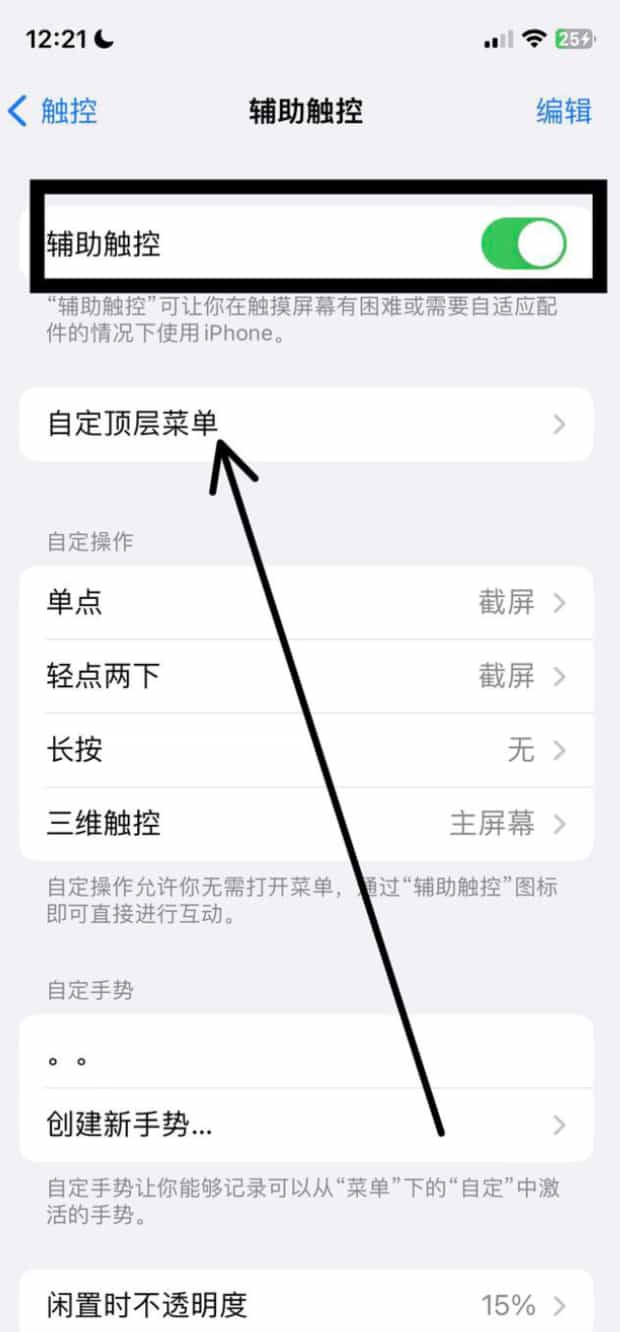
步骤/方式5
点击加号图标添加小圆圈的功能。
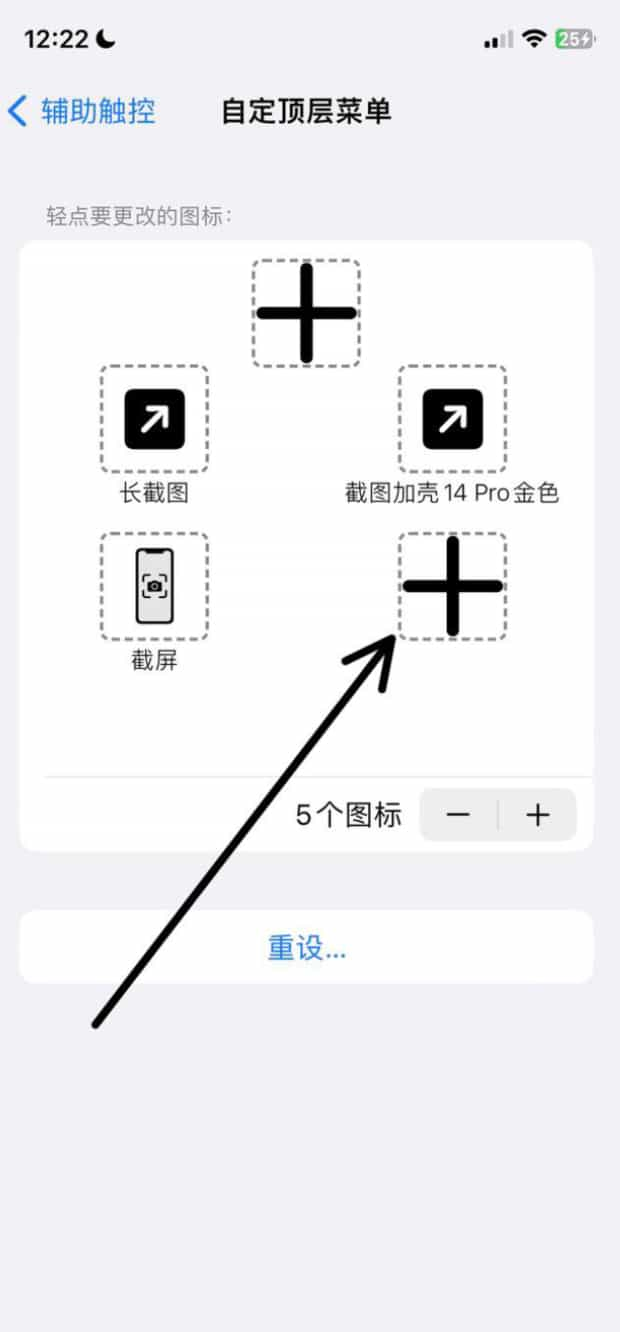
步骤/方式6
选择对应的功能并点击完成。
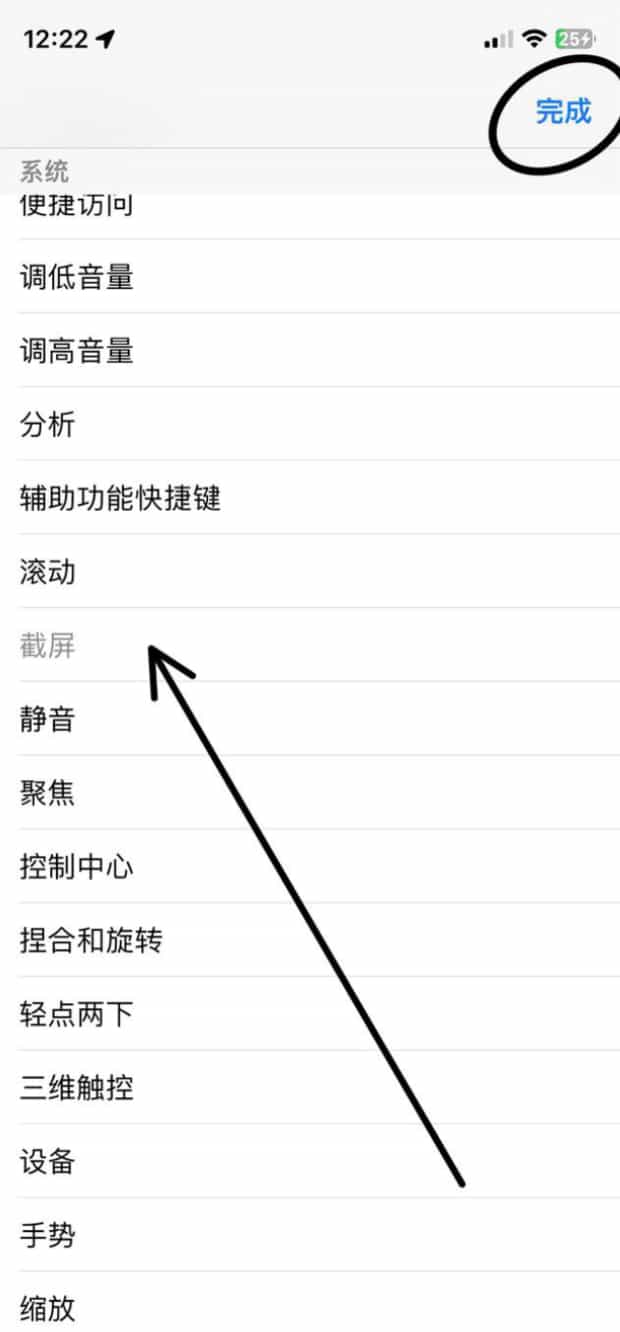
步骤/方式7
最后点击屏幕小圆圈即可使用对应的快捷功能。
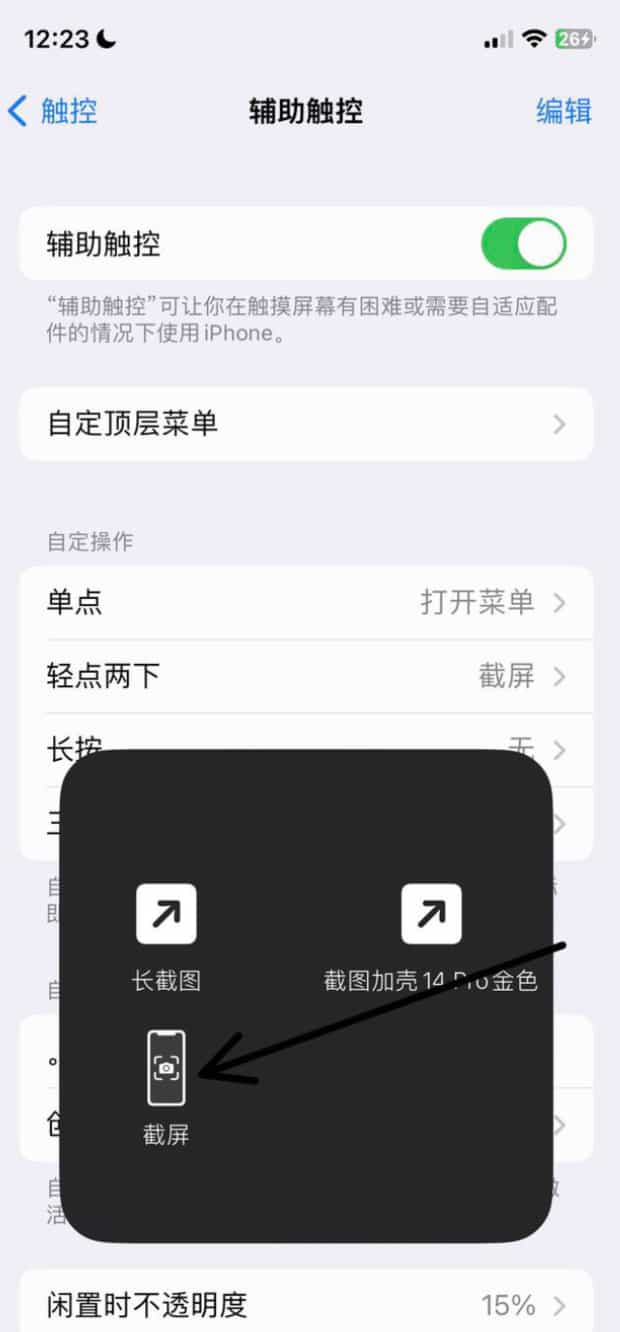
苹果手机怎么调出小圆圈

第一:首先,打开自己的苹果手机,苹果手机桌面上找到并点击【设置】
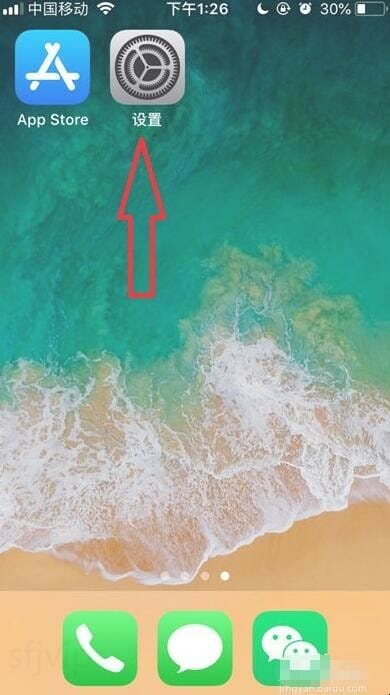
第二:在苹果手机设置页面,点击【通用】。
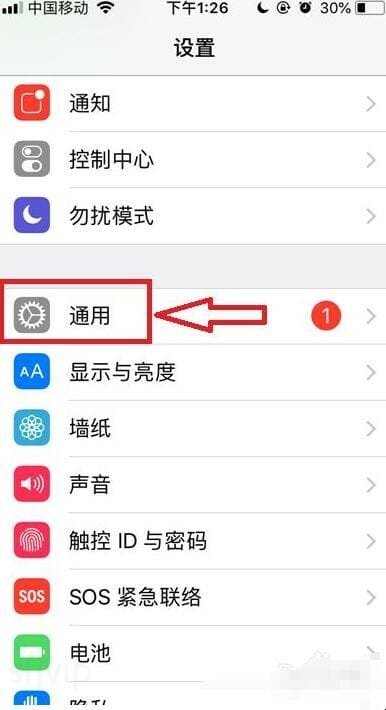
第三:接下来,就进入到了通用页面,我们找到并点击【辅助功能】。
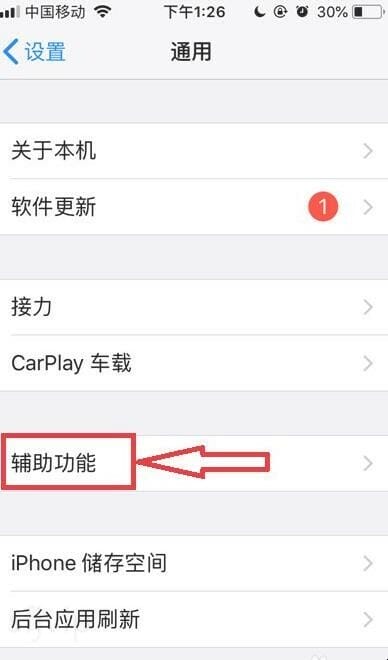
第四:然后,我们在辅助功能页面往下滑,找到并点击【辅助触控】。
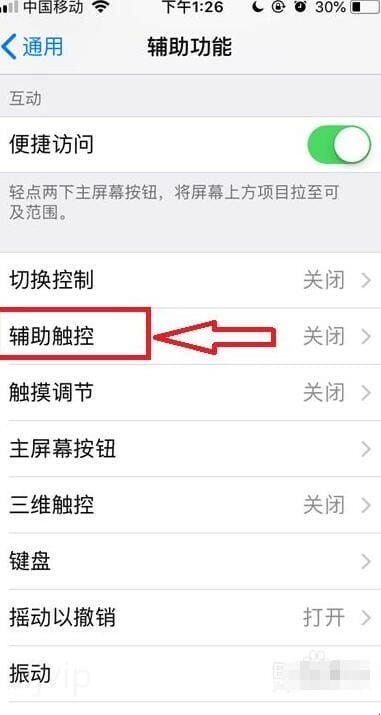
第五:在第一行,将【辅助触控】右侧的开关按钮点击开启。
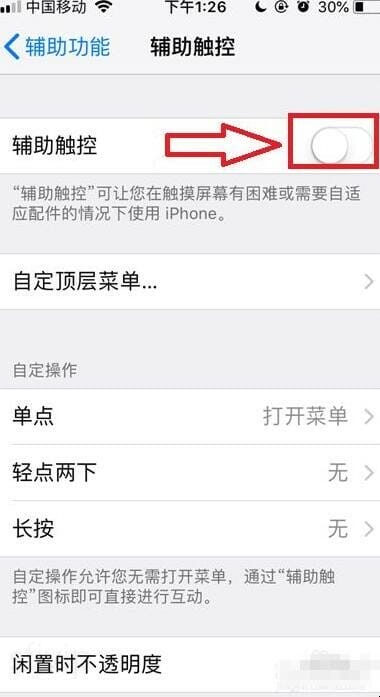
第六:开关按钮显示为绿色,则表示已开启成功。这下就手机右侧就可以看到小圆圈调出来啦!
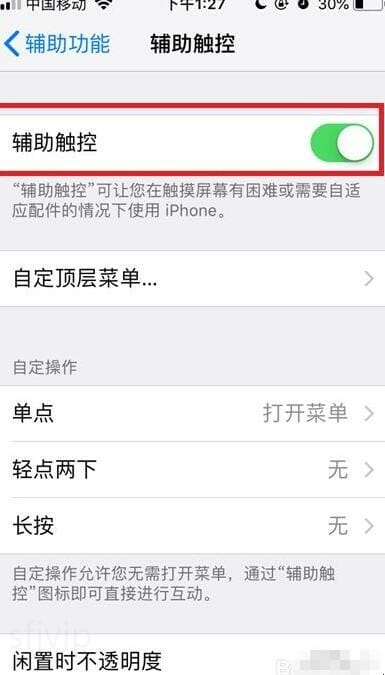
以上就是为你整理的苹果手机怎么调出小圆圈全部内容,希望文章能够帮你解决苹果手机屏幕上的小圆圈怎么设置相关问题,更多请关注本站手机栏目的其它相关文章!
